您想知道如何完全或部分关闭 WordPress 评论吗?
虽然评论是吸引网站访问者的好方法,但出于多种原因,您可能不希望在您的网站上发表评论。您可以通过多种方式禁用评论,从仅针对特定帖子、页面或自定义帖子类型,甚至从整个网站中完全删除评论。
在本文中,我们将向您展示如何在 WordPress 中禁用评论的分步过程。
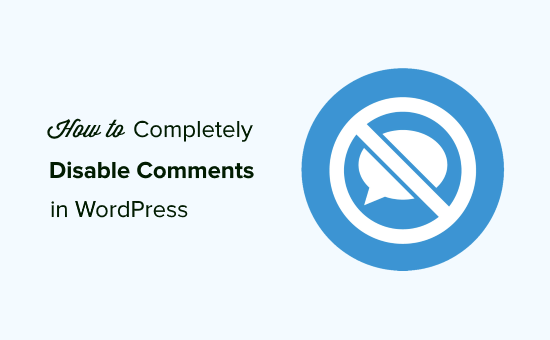
为什么在 WordPress 中禁用评论?
您可能想要关闭对特定帖子或页面的评论,或者禁用对整个网站的评论的原因有很多。
例如,博主可能会发布某些帖子,例如他们不想允许评论的公告。在这些情况下,您可以轻松禁用对这些特定帖子或页面的评论。
许多小企业主使用 WordPress创建他们的网站。这些商业网站通常没有博客部分,并且大多有静态页面,如服务、关于我们、联系方式等。在这种情况下,允许评论根本没有意义。
另一个常见的场景是一些商业博客选择完全禁用评论以防止垃圾邮件。尽管您始终可以使用垃圾邮件保护技术(我们将在本文后面分享),但禁用评论部分肯定会解决问题。
无论您的原因是什么,您当然可以禁用评论,甚至完全从您的 WordPress 网站中删除评论部分。
以下是您将在本文中学习的内容的快速概述:
完全禁用评论
禁用对未来帖子的评论
禁用对特定页面或帖子的评论
批量禁用对页面和帖子的评论
删除所有 WordPress 评论
禁用媒体评论
使用插件在全站范围内禁用 WordPress 评论
删除 WordPress 中的“评论已关闭”
垃圾邮件防护技术
前几个方法将解释如何在不使用插件的情况下禁用对页面、帖子或媒体的评论。我们稍后将解释如何借助插件从您的WordPress 博客中删除评论部分。
话虽如此,让我们来看看在 WordPress 中禁用评论的各种方法。
视频教程
订阅 WPBeginner
如果您不喜欢该视频或需要更多说明,请继续阅读。
完全禁用评论
完全禁用评论并从管理面板以及网站前端删除所有与评论相关的功能非常容易。
免费的WPCode 插件带有一个预先配置的代码片段库,您可以使用“完全禁用评论”片段从您的站点中删除它们的所有痕迹。
只需安装并激活WPCode,然后导航到WordPress 管理面板中的Code Snippets » Library。在这里,您可以搜索“完全禁用评论”并将鼠标悬停在名称相同的结果上。
然后,您可以单击“使用代码段”。
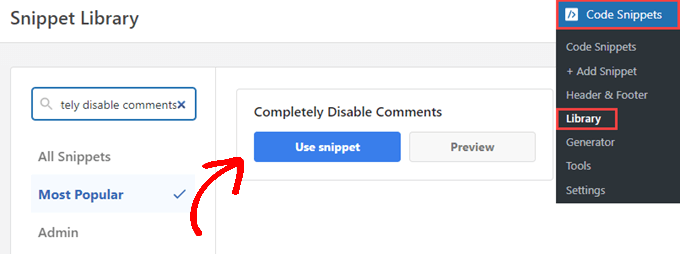
然后 WPCode 将带您到“编辑片段”页面,该插件已经为您配置了所有内容。
您需要做的就是将开关切换到“活动”,然后单击“更新”。

现在,WPCode 将禁用您网站上所有与评论相关的功能。
如果您希望手动从站点中删除所有评论,可以将以下代码粘贴到主题的 functions.php 文件中。这只能由高级用户完成,因为编辑您的核心 WordPress 文件很容易破坏您的网站。
add_action(‘admin_init’, function () { // Redirect any user trying to access comments page global $pagenow; if ($pagenow === ‘edit-comments.php’) { wp_safe_redirect(admin_url()); exit; } // Remove comments metabox from dashboard remove_meta_box(‘dashboard_recent_comments’, ‘dashboard’, ‘normal’); // Disable support for comments and trackbacks in post types foreach (get_post_types() as $post_type) { if (post_type_supports($post_type, ‘comments’)) { remove_post_type_support($post_type, ‘comments’); remove_post_type_support($post_type, ‘trackbacks’); } }}); // Close comments on the front-endadd_filter(‘comments_open’, ‘__return_false’, 20, 2);add_filter(‘pings_open’, ‘__return_false’, 20, 2); // Hide existing commentsadd_filter(‘comments_array’, ‘__return_empty_array’, 10, 2); // Remove comments page in menuadd_action(‘admin_menu’, function () { remove_menu_page(‘edit-comments.php’);}); // Remove comments links from admin baradd_action(‘init’, function () { if (is_admin_bar_showing()) { remove_action(‘admin_bar_menu’, ‘wp_admin_bar_comments_menu’, 60); }});
有关更多信息,请查看有关如何将代码片段粘贴到 WordPress的指南。
禁用对未来帖子的评论
如果您刚刚启动 WordPress 网站,您可以轻松停止对您未来帖子的评论。
为此,请从 WordPress 管理面板的左侧边栏中转到设置»讨论。
在此页面上,您需要取消选中“允许人们对新文章发表评论”选项,然后单击“保存更改”按钮以存储您的设置。
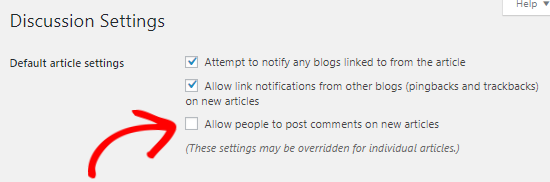
这将禁用对您未来所有帖子的评论。但是,如果您想允许或禁止对特定帖子发表评论,那么您仍然可以在不更改此设置的情况下执行此操作。
我们将在下一节中介绍。
禁用对特定页面或帖子的评论
默认情况下,您所有页面上的评论都处于关闭状态。
但是,WordPress 让您可以自由地启用或禁用对单个页面和帖子的评论。
只需从左侧边栏中转到页面»所有页面。在下一页上,您需要将鼠标光标悬停在要启用或禁用评论的页面标题上,然后单击“编辑”链接。
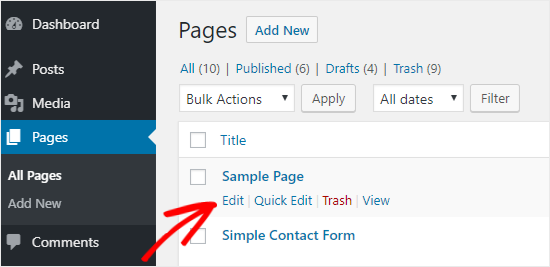
在页面的右上角,您会看到 3 个垂直点图标。您需要单击它以打开下拉菜单,然后单击Options。
这将打开一个弹出框,您需要确保此处启用了讨论框。
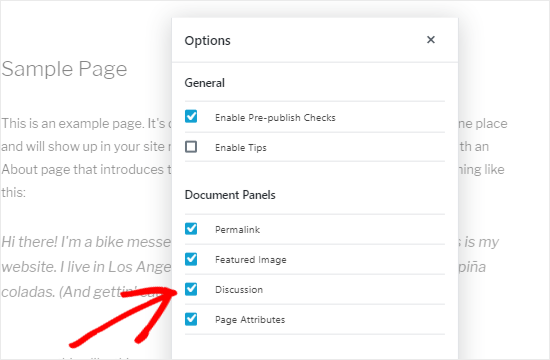
关闭此模式框后,您将在编辑器右侧看到讨论元框。如果您没有看到它,请确保您单击“文档”选项卡以查看它。
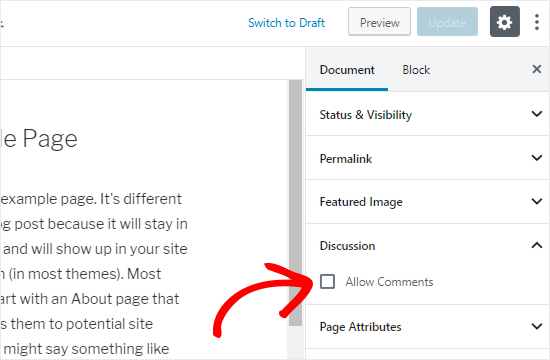
现在,您可以取消选中允许评论框以禁用此页面上的评论,然后单击更新以保存更改。
另一方面,如果您想有选择地启用评论,那么您只需选中该框即可为某些页面启用它。
您可以按照相同的流程关闭对单个帖子或其他自定义帖子类型的评论。
批量禁用对页面和帖子的评论
想要在不单独执行的情况下禁用对所有已发布帖子和页面的评论?您可以在不使用插件的情况下做到这一点。
首先,转到帖子»所有帖子以查看您的所有文章。
接下来,选择所有帖子,从批量操作下拉框中选择编辑,然后单击应用。
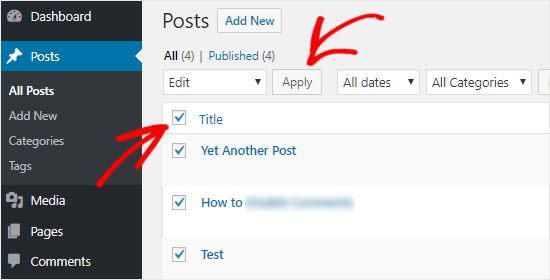
您现在可以执行批量操作,包括更改作者姓名和关闭所有选定帖子的评论。
从评论下拉框中选择不允许,然后单击更新。这将禁用对您选择的所有帖子的评论。
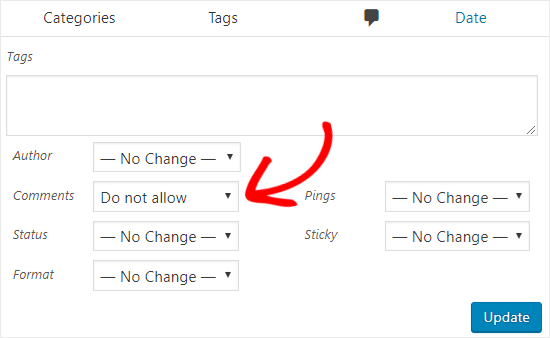
您可以按照相同的流程关闭页面上的评论。
删除所有 WordPress 评论
虽然上述方法将禁用您的帖子和页面上的评论,但它不会从您的 WordPress 网站中删除现有评论。
要从您的站点删除所有评论,请单击管理面板左侧边栏中的评论。
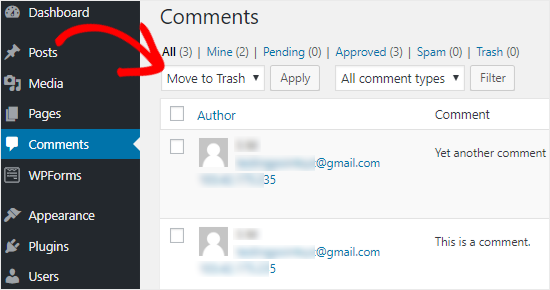
接下来,选择所有评论,从 Bulk Actions 下拉框中选择Move to Trash选项,然后单击Apply。这将从您的站点中删除所有现有评论。
如果您的网站有很多评论,那么您将不得不多次重复此步骤。
禁用媒体页面上的评论
如果您希望禁用媒体页面上的评论,那么有两种方法可以解决。
您可以按照我们上面讨论的方法手动禁用对单个媒体附件文件的评论,但这可能非常耗时。
批量禁用评论的更简单方法是使用代码片段。如果您是高级用户,您可以将以下代码粘贴到主题的functions.php文件中。我们不推荐这种方法,因为通过编辑核心文件很容易破坏您的 WordPress 网站。
function filter_media_comment_status( $open, $post_id ) { $post = get_post( $post_id ); if( $post->post_type == ‘attachment’ ) { return false; } return $open;}add_filter( ‘comments_open’, ‘filter_media_comment_status’, 10 , 2 );
我们建议每个人都使用WPCode ,这是任何人向其 WordPress 站点添加代码的最简单、最简单的方法。
简单安装并激活免费的 WPCode 插件。有关更多信息,您可以查看我们关于如何安装 WordPress 插件的分步指南。
激活后,前往WordPress 仪表板中的代码片段。将鼠标悬停在“添加您的自定义代码(新代码段)”上,然后单击“使用代码段”按钮。
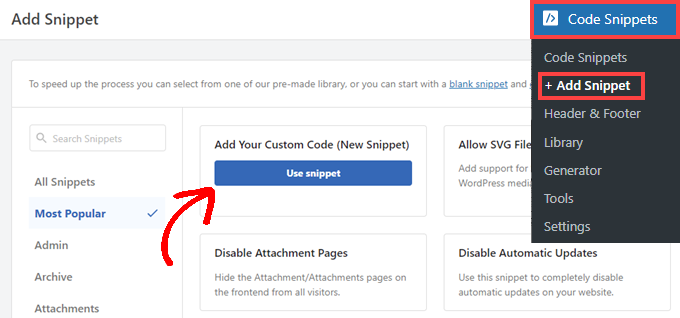
接下来,您将看到“创建自定义片段”屏幕。在这里,您可以为您的代码段指定一个标题,例如“禁用媒体页面上的评论”,然后将上面的代码粘贴到“代码预览”区域。

请注意,您应该从“代码类型”下的下拉菜单中选择“PHP Snippet”,并将开关切换到“活动”。
现在,您只需按“保存代码段”按钮,代码就会在您的网站上生效。
使用插件轻松禁用 WordPress 评论
如果您不想手动禁用评论,那么您可以使用禁用评论插件,只需单击一下即可。
它允许您完全禁用 WordPress 网站上任何地方的评论。您还可以在特定的帖子类型(如帖子、页面、媒体等)上禁用它们。它还会删除评论表单并停止显示现有评论。

您需要做的第一件事是安装并激活禁用评论插件。您可以按照我们关于如何安装 WordPress 插件的分步指南获取详细说明。
激活插件后,转到管理面板左侧边栏中的设置»禁用评论。
选择“无处不在”选项可让您禁用对整个 WordPress 网站的评论。该插件还将从您的 WordPress 管理区域中删除评论菜单项。
如果您选择“关于特定帖子类型”的第二个选项,那么您可以选择性地禁用对您的帖子、页面或媒体的评论。
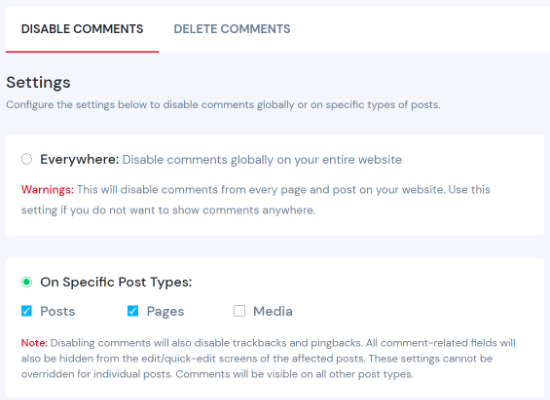
例如,如果您只想从媒体附件中删除评论,则可以选择On Specific Post Types单选按钮,然后选中Media复选框。
如果您只想关闭 WordPress 页面上的评论,也可以这样做。使用该插件是禁用 WordPress 页面评论的最简单方法。
完成后,只需单击保存更改即可完成该过程。
删除 WordPress 中的“评论已关闭”
如果您的 WordPress 主题没有正确检查评论状态,那么它可能仍会显示评论表单、现有评论,甚至显示“评论已关闭”消息。
您可以要求您的主题开发人员解决此问题,因为这不是标准兼容方法。
或者,您也可以尝试按照以下说明自行修复。
首先,使用FTP 客户端或WordPress 主机控制面板 中的文件管理器连接到您的 WordPress 站点 。现在导航到您当前的主题文件夹,该文件夹将位于 /wp-content/themes/ 文件夹中。
在您的主题文件夹中,您需要找到文件comments.php,右键单击该文件,并将其重命名为comments_old.php。
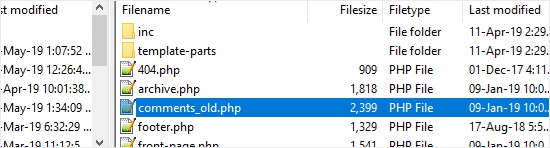
接下来,您需要右键单击 FTP 客户端的右侧面板并选择创建新文件选项。然后,将您的新文件命名为 comments.php 并单击OK按钮。
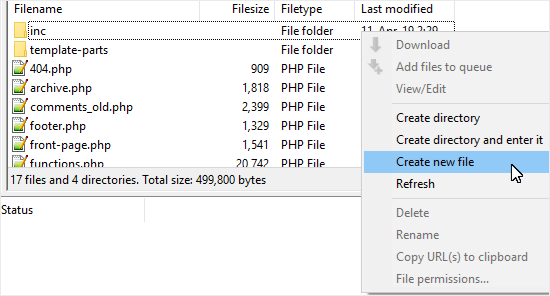
这个技巧只是作为您的 WordPress 主题的空评论模板,因此不会显示评论或与评论相关的消息。
如果您的 WordPress 主题没有 comments.php 文件,那么您需要询问您的主题开发人员您需要编辑哪个文件。
垃圾邮件防护技术
如果您打算禁用 WordPress 评论只是为了保护您的网站免受垃圾邮件发送者和链接建设者的侵害,那么我们宁愿建议您使用以下一些技术来打击垃圾邮件。
阿基斯梅特
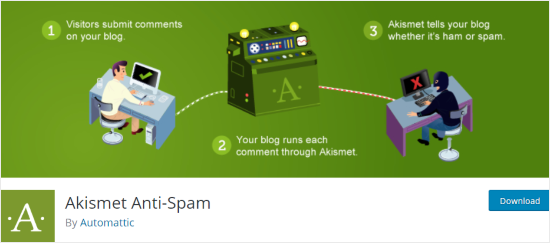
Akismet是处理垃圾评论的最佳插件之一。最好的部分是它是由 WordPress 背后的团队构建的。
该插件检查您网站上的每条评论并验证它是否是垃圾邮件。有关更多详细信息,您可以查看我们的 Akismet 插件指南。
结束评论
你知道你可以在一段时间后关闭评论吗?

前往设置»讨论并检查“自动关闭对超过 14 天的文章的评论”的字段。
这将在 14 天后自动关闭评论表单。您还可以根据需要更改天数。
通常垃圾邮件发送者会针对较旧的帖子,因此有几个用户将此设置更改为 180 天,这大大减少了垃圾邮件。
带有反垃圾邮件蜜蜂的蜜罐
在 WPBeginner 上,我们发现添加第二个名为Antispam Bee的插件很有帮助,该插件与 Akismet 一起使用可以显着减少您网站上的垃圾评论。
它添加了一个隐形蜜罐,可以阻止 99% 的垃圾邮件机器人评论。
评论验证码
尽管在您的评论表单中添加验证码不是用户友好的,但它仍然可以帮助您保护您的网站免受垃圾邮件发送者的侵害。
您可以使用 Advanced noCaptcha 和 Invisible Captcha插件在评论表单的提交按钮之前添加 Google reCaptcha。
删除网站 URL 表单字段
处理链接构建者和垃圾邮件发送者的另一种方法是从评论表单中删除网站 URL 字段。这是WPForms网站上的一个示例:
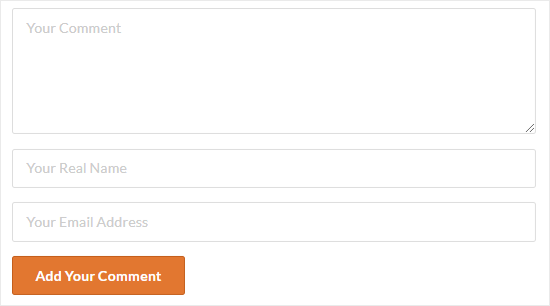
为此,您可以使用评论链接删除和评论工具插件。它允许您从评论表单中删除网站 URL 字段,而无需触及任何一行代码。那不是很棒吗?
阻止不良 IP
您还可以阻止错误的 IP 地址访问您的 WordPress 网站。这将帮助您阻止垃圾邮件发送者和黑客攻击。
为此,您可以查看我们的指南,了解如何在 WordPress 中阻止 IP 地址。
无论如何,我们希望这份详细指南能帮助您了解如何在使用和不使用插件的情况下完全禁用 WordPress 中的评论。您可能还想查看我们关于如何开始自己的播客的指南,或者我们对小型企业最佳电子邮件营销服务的专家比较。